
Cuprins:
- Autor John Day [email protected].
- Public 2024-01-30 11:45.
- Modificat ultima dată 2025-01-23 15:04.

Bună băieți, astăzi vom construi un dispozitiv senzorial pentru a citi nivelul de oxigen din sânge și ritmul cardiac într-un mod neinvaziv, folosind senzorul MAX30100.
MAX30100 este o soluție de senzor de monitorizare a pulsimetrului și a inimii. Acesta combină două LED-uri, un fotodetector, optică optimizată și procesarea semnalului analogic cu zgomot redus pentru a detecta semnalele de oximetrie a pulsului și ritmul cardiac. MAX30100 funcționează de la surse de alimentare de 1,8 V și 3,3 V și poate fi oprit prin intermediul unui software cu curent de așteptare neglijabil, permițând sursei de alimentare să rămână conectată în orice moment.
Pentru acest articol, voi folosi un modul Bluetooth HC-06 (care funcționează în modul slave) asociat cu Arduino Nano. În acest fel, putem trimite datele citite de pe dispozitiv către alt dispozitiv sau către Internet. În propunerea inițială, a fost dezvoltată o aplicație mobilă pentru a contempla vizualizarea datelor. Cu toate acestea, această aplicație mobilă pentru Android nu va fi acoperită în acest articol.
Să începem!
Pasul 1: Material necesar:
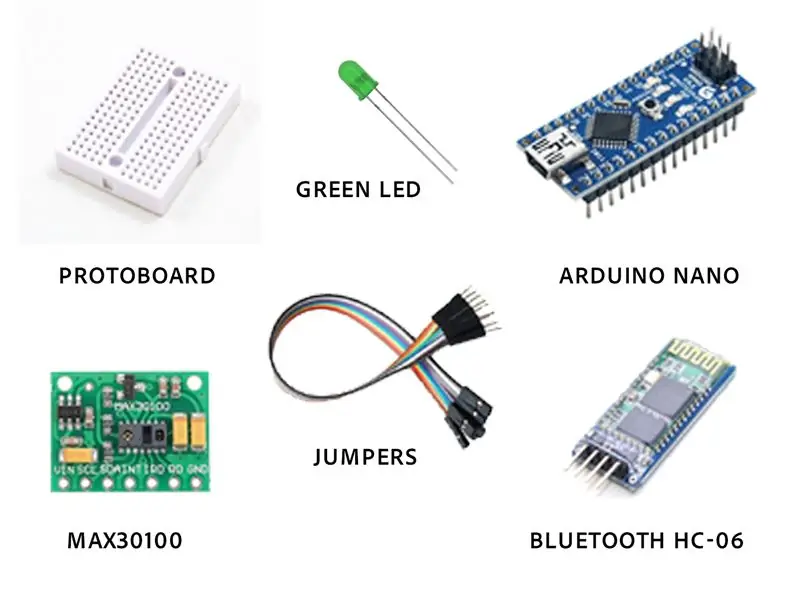
Materialul utilizat în acest experiment poate fi văzut mai jos:
- Arduino Nano
- Mic Protoboard
- Sârme și un set de jumperi
- Modulul Bluetooth HC-06
- Senzor MAX30100
- LED
- Două rezistențe 4.7k Ohm
Pasul 2: Cablarea MAX30100
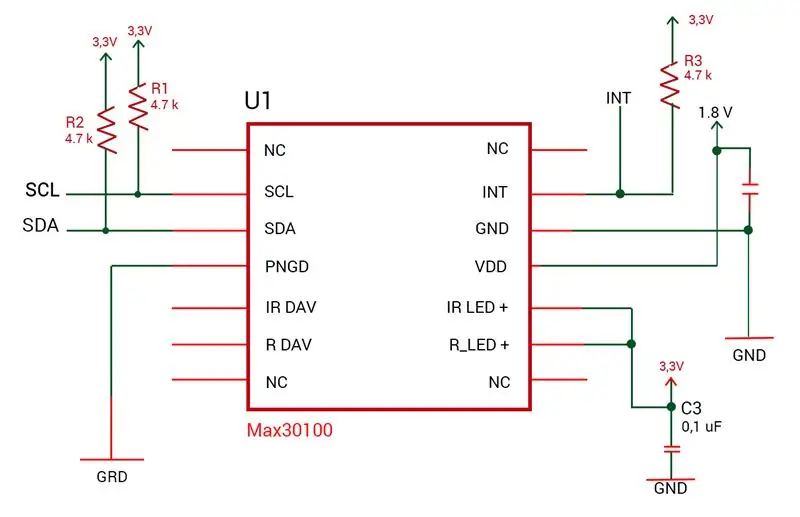

În primul rând, trebuie să conectăm MAX30100 pentru a-l folosi cu Arduino. Imaginea schematică de mai sus în acest pas va arăta cum trebuie realizată cablarea.
În esență, trebuie să umplem firele cu pinii disponibili pe senzor. Va fi necesar să îndepărtați partea feminină a jumperului pentru a se realiza sifonul. Partea masculină a jumperului va fi utilizată pentru a andoca pe Arduino.
MAX30100 are următorii pini:
VIN, SCL, SDA, INT, IRD, RD, GND.
În acest scop, vom folosi doar intrările VIN, SCL, SDA, INT și GND.
Sfaturi: După efectuarea sifonului, este bine să introduceți un lipici fierbinte pentru a proteja sifonul (așa cum puteți vedea în imagine).
Pasul 3: conectați modulul Bluetooth HC-06
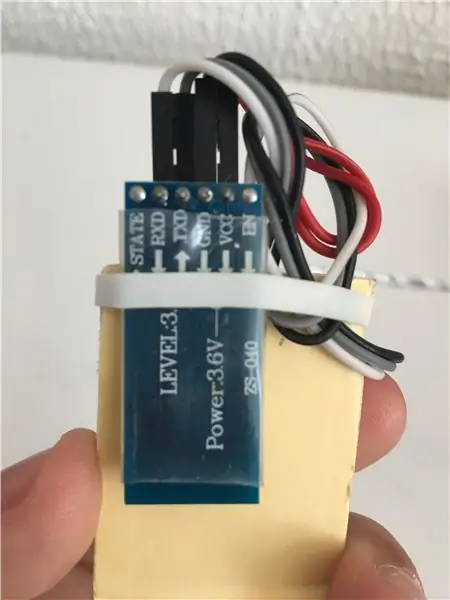
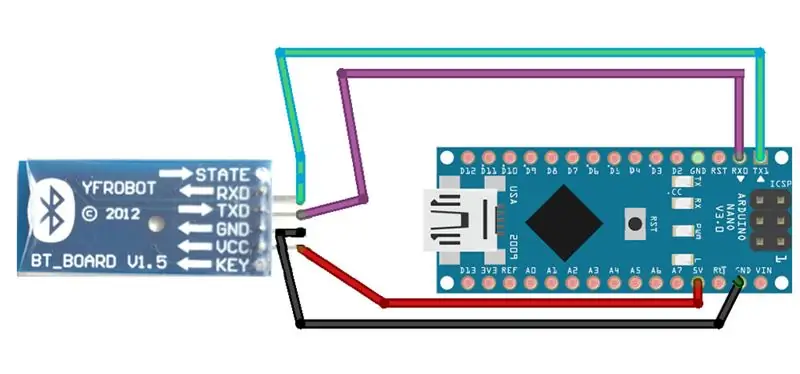
În plus, trebuie să facem același lucru și pentru modulul Bluetooth HC06.
Toate informațiile primite în modulul Bluetooth vor fi transmise către Arduino (în cazul nostru) prin serial.
Gama de module respectă standardul de comunicație bluetooth, care este de aproximativ 10 metri. Acest modul funcționează numai în modul slave, adică permite conectarea altor dispozitive la acesta, dar nu își permite conectarea la alte dispozitive bluetooth.
Modulul are cei 4 pini (Vcc, GND, RX e TX). RX și TX sunt utilizate pentru a permite comunicarea cu microcontrolerul în mod serial.
În timpul execuției, unele probleme au fost detectate prin utilizarea simultană a ieșirilor TX și RX pentru Bluetooth împreună cu comunicația sau serialul prin USB (care este utilizat pentru a alimenta Arduino și a încărca codul) pe placă.
Astfel, în timpul dezvoltării, pinii A6 și A7 au fost folosiți temporar pentru a simula comunicarea în serie. Biblioteca SoftwareSerial a fost utilizată pentru a permite operarea portului serial prin intermediul software-ului.
Referință: Cablarea imaginii Bluetooth este de la
Pasul 4: Asamblați structura dispozitivului, urmând modulul Bluetooth, LED-ul și Arduino de pe Protoboard

Următorul pas este să puneți toate componentele în protoboard și să le conectați în modul corect.
O puteți face acum după cum doriți. Dacă doriți să utilizați un alt microcontroler precum Arduino Uno sau o placă mai mare, nu ezitați să faceți acest lucru. Am folosit unul mai mic, pentru că trebuia să am un dispozitiv compact care să poată efectua măsurarea și, de asemenea, să trimit datele către alt dispozitiv.
Primul pas: Atașarea Arduino la tablă albă.
Atașați Arduino Nano în centrul protoboardului
Al doilea pas: Atașarea modulului Bluetooth în Arduino.
Conectați modulul bluetooth din spatele plăcii și, de asemenea, conectați firul din Arduino după cum urmează:
- RX de la Bluetooth la pinul TX1 din Arduino.
- TX de la Bluetooth la pinul RX0 din Arduino.
- GND de la Bluetooth la GND (pin pe lângă pinul RX0) în Arduino.
- Vcc de la Bluetooth la pinul de 5V din Arduino.
Al treilea pas: Atașarea senzorului MAX30100 în Arduino.
- VIN de la MAX30100 la pinul de 5V din Arduino (la fel ca și la pasul Bluetooth).
- Pin SCL de la MAX30100 la pinul A5 din Arduino.
- Pinul SDA de la MAX30100 la pinul A4 din Arduino.
- PIN PIN de la MAX30100 la pinul A2 din Arduino.
- Pinul GND de la MAX30100 la pinul GND din Arduino (pin între VIN și RST).
- Conectați un rezistor. Un picior în același pin 5V am conectat Bluetooth și cealaltă parte în pinul A4.
- Conectați al doilea rezistor. Un picior este conectat și în pinul de 5V, iar celălalt se conectează la pinul A5.
Important: Pentru ca MAX30100 să funcționeze corect, trebuie să tragem respectivele rezistențe la pinii A4 și A5. În caz contrar, putem asista la o defecțiune a senzorului, cum ar fi o lumină slabă și adesea nefuncționarea completă a acestuia.
Al patrulea pas: adăugarea unui led verde pentru a ști exact când a fost măsurată ritmul cardiac de către senzor.
- Conectați cel mai mic picior al ledului verde (sau altă culoare pe care o puteți prefera) la pinul GND (la fel cum am conectat Bluetooth).
- Conectați cealaltă parte la pinul D2.
Pasul 5: Finalizarea ansamblului dispozitivului nostru
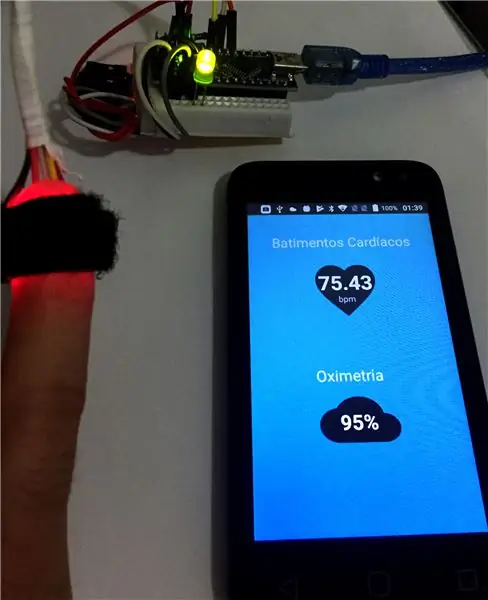

În acest moment, avem deja dispozitivul asamblat, dar nu programat. Avem modulul bluetooth conectat la Arduino, precum și senzorul MAX30100, care va efectua toate măsurătorile de date și îl va trimite la modulul Bluetooth, care la rândul său va trimite la un alt dispozitiv.
Pentru acest articol, scopul a fost de a demonstra asamblarea dispozitivului. În următoarele câteva articole voi acoperi cum să programați dispozitivul utilizând Arduino IDE. Puteți vedea în această imagine cum va funcționa dispozitivul, de la citirea datelor până la vizualizarea pe dispozitivul dvs. Android.
Ați terminat de realizat propriul dispozitiv de măsurare a pulsoximetrului cu un cost redus. Rămâneți la curent cu următorul articol!: D
Recomandat:
Sistem de alarmă de incendiu care utilizează Arduino [în câțiva pași simpli]: 3 pași
![Sistem de alarmă de incendiu care utilizează Arduino [în câțiva pași simpli]: 3 pași Sistem de alarmă de incendiu care utilizează Arduino [în câțiva pași simpli]: 3 pași](https://i.howwhatproduce.com/images/003/image-6841-j.webp)
Sistem de alarmă la incendiu care utilizează Arduino [în câțiva pași simpli]: Căutați să faceți un proiect simplu și interesant cu Arduino care, în același timp, ar putea fi cu adevărat util și potențial salvator de vieți? Dacă da, ați venit la locul potrivit pentru a învăța ceva nou și inovator. În această postare suntem plecați
Cum se utilizează controlere neacceptate cu un dispozitiv IOS 9.3.5: 23 de pași

Cum se utilizează controlere neacceptate cu un dispozitiv IOS 9.3.5: Materiale necesare: controler PlayStation 4 Cablu de încărcare fulger Laptop care rulează Windows 10 iPod Touch Laptop de generația a cincea Mouse pentru laptop Cablu de încărcare pentru laptop
Cum se utilizează terminalul Mac și cum se utilizează funcțiile cheie: 4 pași

Cum să utilizați terminalul Mac și cum să utilizați funcțiile cheie: Vă vom arăta cum să deschideți terminalul MAC. De asemenea, vă vom arăta câteva caracteristici în Terminal, cum ar fi ifconfig, schimbarea directoarelor, accesarea fișierelor și arp. Ifconfig vă va permite să vă verificați adresa IP și anunțul MAC
Cum se utilizează cititorul de card de memorie PS3 intern ca dispozitiv USB pe computer: 6 pași

Cum se utilizează cititorul de card de memorie PS3 intern ca dispozitiv USB pe computerul dvs.: În primul rând, acesta este primul meu instructable (yippie!), Sunt sigur că vor mai fi multe. faceți o oarecare utilizare a componentelor de lucru. Primul lucru pe care l-am făcut a fost să trag fișa de date pentru cipul convertor de pe cardul PS3 r
Sistem de automatizare la domiciliu care utilizează modulul Arduino și HC-05 Bluetooth: 5 pași (cu imagini)

Sistem de automatizare la domiciliu care utilizează modulul Arduino și HC-05 Bluetooth: Hei, băieți, ce faceți! Astăzi sunt aici cu al doilea instructor Arduino al meu. Este un sistem de automatizare a locuinței controlat prin Bluetooth. Vă puteți controla electrocasnicele doar de pe telefonul dvs. smartphone. lucrurile funcționează perfect! De asemenea, am proiectat aplicația
